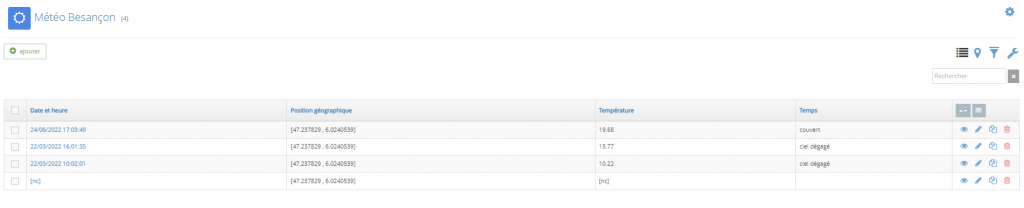Connecteurs : Connaissances avancées requises !
L’action permet d’interagir avec une API externe (envoi de données, lecture de données…)
ex : Lire des nouvelles, envoyer des données via un opérateur Lora, déposer des données sur une plateforme cloud…
Dans cet exemple, nous allons récupérer les informations d’une API météo pour compléter une ressource.
1. Créer une connexion
Aller dans :
- Onglet « Administration »
- « Sources d’informations »
- Connecteur API Client (OUT)
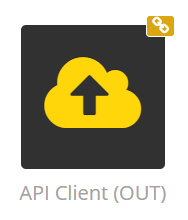
- Cliquer sur « Ouvrir une nouvelle connexion »
- Paramétrer votre « connecteur API client » 1ière étape
- Nom (spécifier le nom de l’authentification de l’API)
- Flexapps
- Cliquez sur « Étape suivante »
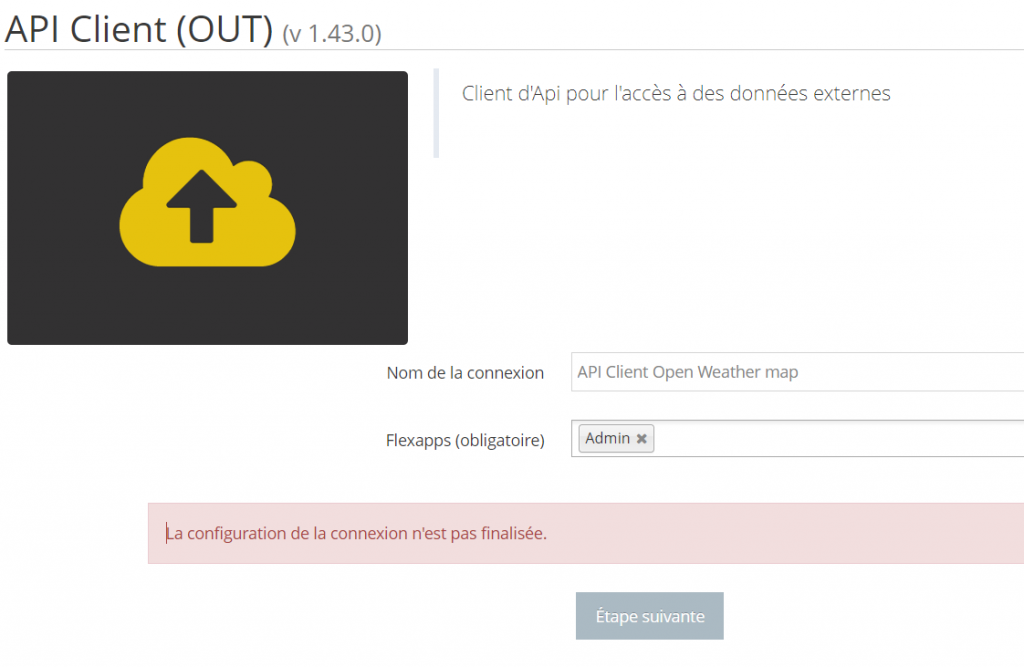
Dans notre exemple, notre API est intitulée « API Client Open Weather Map »
pour faciliter les recherches (plusieurs APIs sur le même connecteur)
- Paramétrer votre « connecteur API client » 2ième étape
- Protocol : http ou https
- Nom d’hôte sans « https », ni chemin, ni « / », …
- Port : 80 en http ou 443 en https
- Type d’authentification : NONE
- Cliquez sur « Enregistrer »
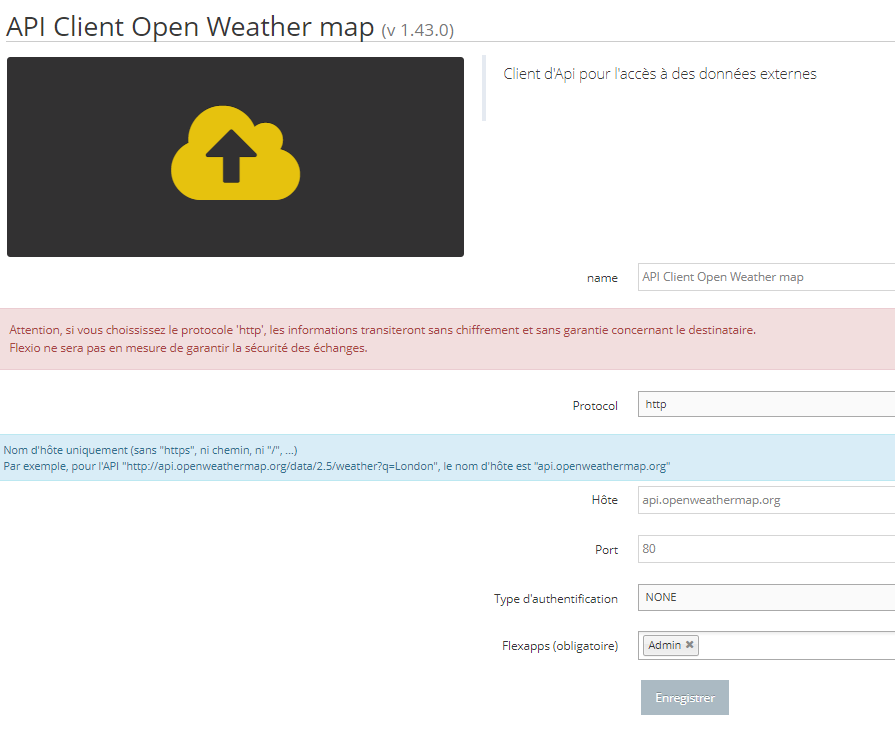
2. Créer une Ressource (dépôt des données)
Voici la Ressource créée pour l’exemple :
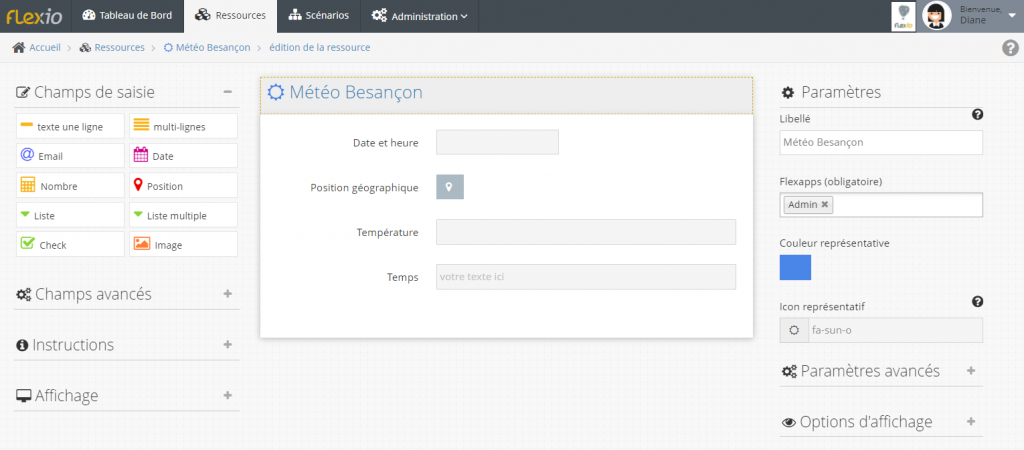
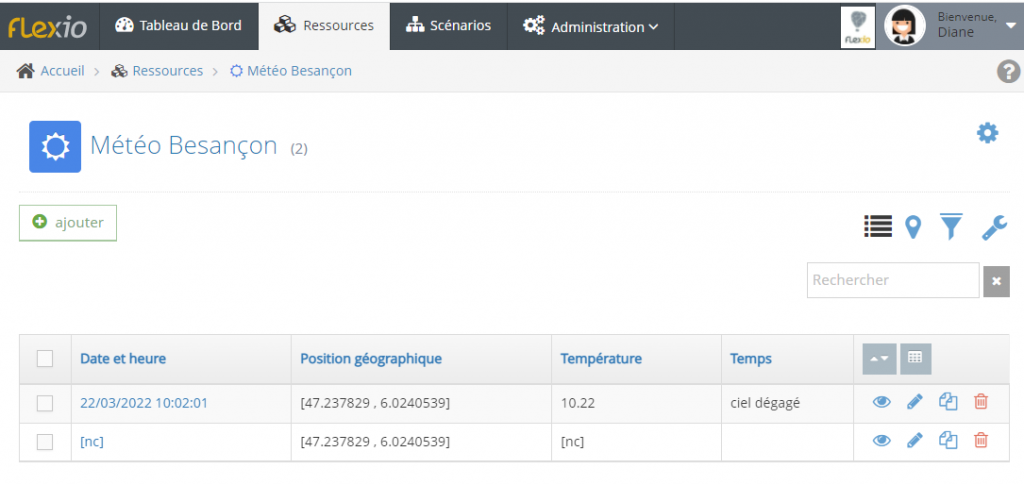
(Nous avons réalisé un premier enregistrement avec seulement la « Position géographique » renseignée
pour créer 2 ingrédients « Longitude » et latitude » qui nous seront utiles par la suite dans le scénario – Voir § 3.3)
3. Créer le scénario
3.1 Interaction avec l’API externe
Dans cet exemple, nous allons nous connecter avec l’API :
http://api.openweathermap.org/data/2.5/weather?lat=47.0512484&lon=6.3800038&units=metric&lang=fr&APPID=xxxxxxxxxxxxxxxxxxxx
Voici 2 possibilité d’affichage de l’API « Open Weather » :

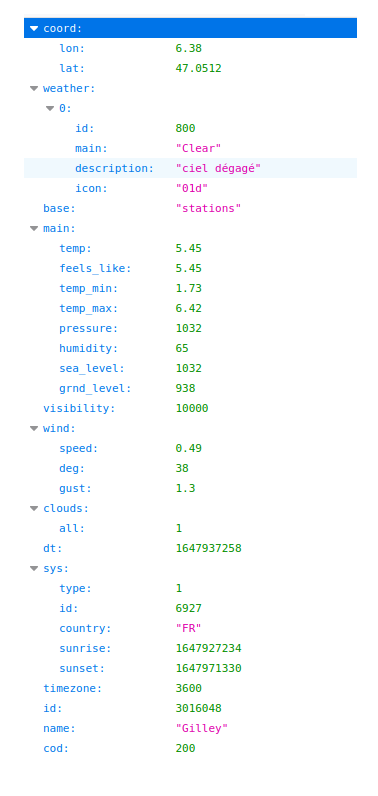
3.2 Déclencheur
Ici, l’évènement déclencheur est « Planification » + « Déclenchement manuel ».
Celui-ci permettra au scénario de se déclencher manuellement.
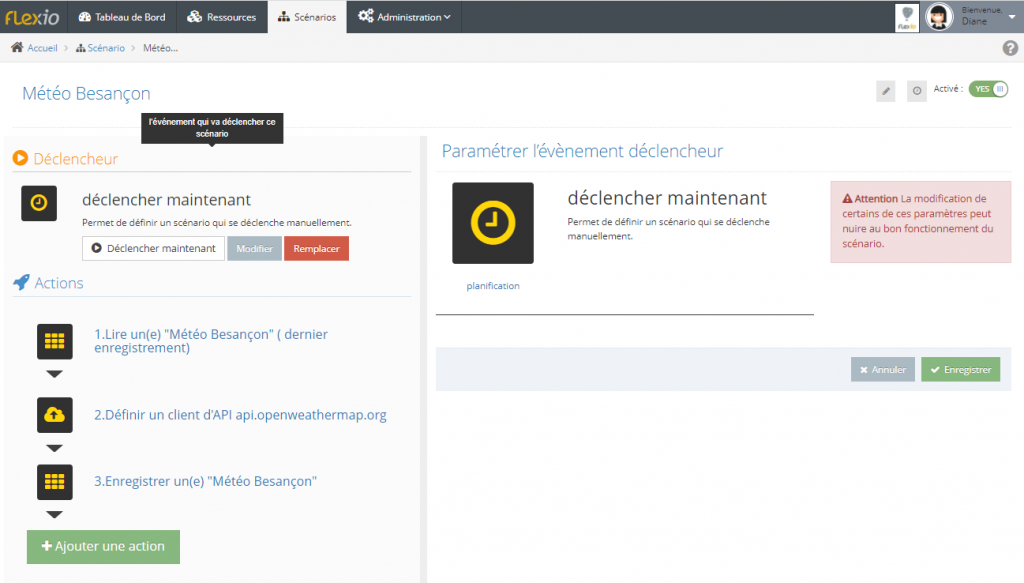
3.3 Paramétrage « Action 1 »
Nous avions renseigné la localisation qui nous intéressait dans le premier enregistrement de la Ressource (voir § 2).
L’action 1 sera de lire le dernier enregistrement dans la Ressource « Météo Besançon » (en vue de reprendre la même localisation pour les prochains enregistrement).
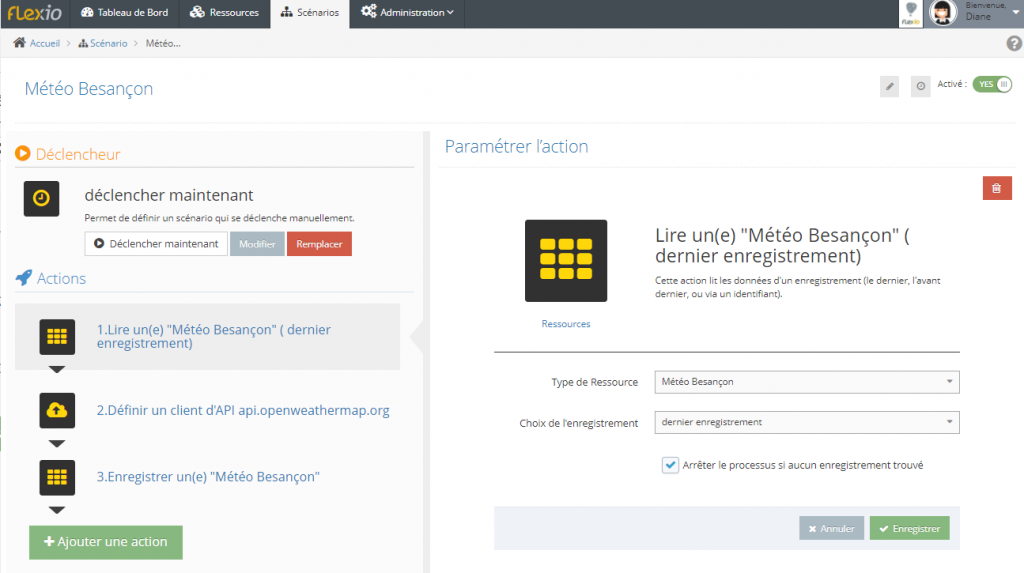
3.4 Paramétrage « Action 2 »
L’action 2 va définir l’accès à l’API « Open Weather »
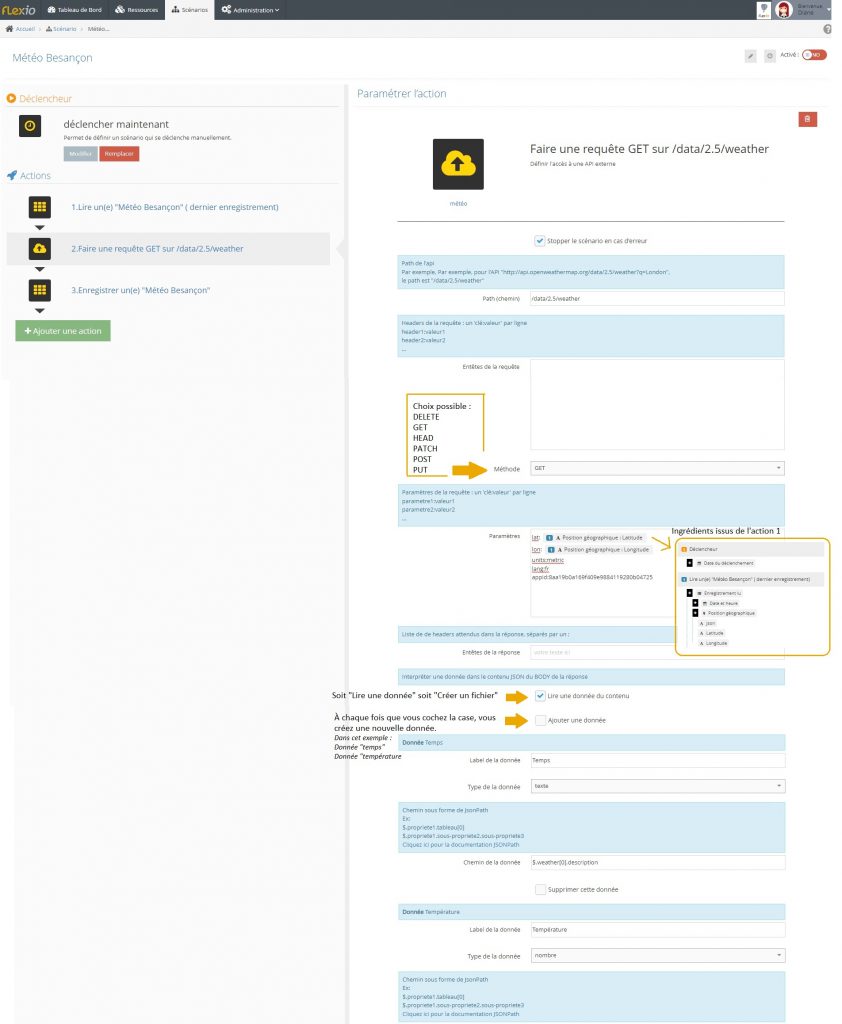
Les données lues se retrouveront sous forme d’ingrédients de sortie (ex : donnée « Temps » sera l’ingrédient « BODY_Temps » au format texte…)
3.5 Paramétrage « Action 3 »
L’action 3 crée un nouvel enregistrement dans la Ressource « Météo Besançon » à partir des données qui lui sont apportées par l’API « Open Weather ».
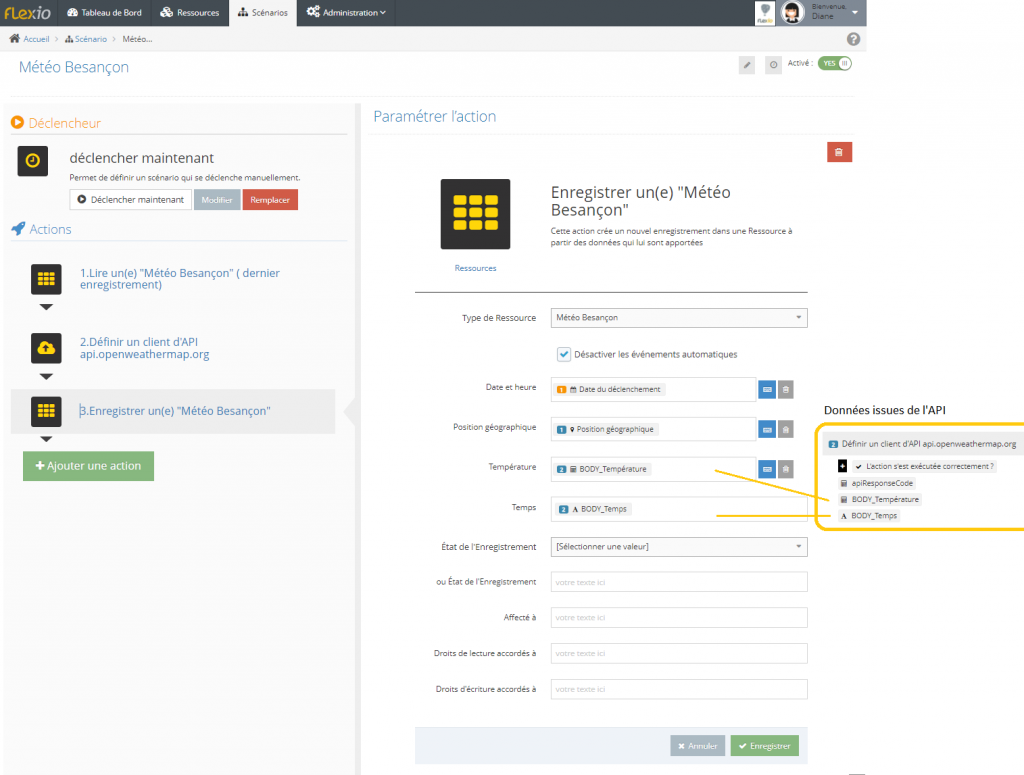
4. Vérifier !
- Penser à activer le scénario,
- Déclencher le scénario manuellement
- Vérifier que la Ressource « Météo Besançon » s’est bien complétée !